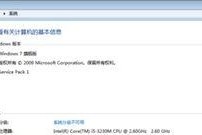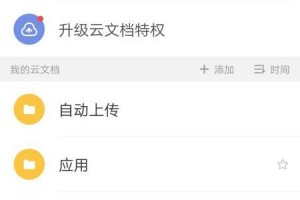你新买的苹果电脑是不是已经摆在你面前,准备大展身手了呢?不过,别急,在使用它之前,你得给它配个得力的助手——打印机。那么,苹果电脑怎么装打印机驱动呢?别担心,我来给你一步步揭晓这个秘密!
第一步:确认打印机型号和驱动
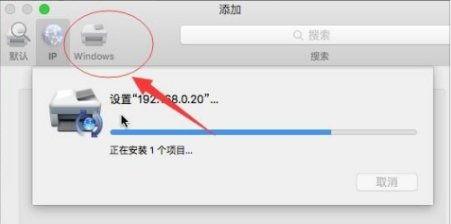
首先,你得知道你的打印机型号。这可不是开玩笑的,因为不同的打印机型号,其驱动程序也是不一样的。你可以查看打印机的外壳或者说明书,找到它的型号。打开电脑的官方网站,搜索对应的打印机型号,找到相应的驱动程序。
第二步:下载驱动程序
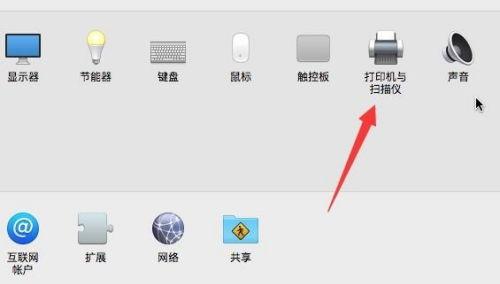
找到了打印机型号,接下来就是下载驱动程序了。这里有两种方式:
1. 直接从苹果官网下载:打开苹果官网,在搜索框中输入你的打印机型号,找到对应的驱动程序,然后点击下载。
2. 使用第三方驱动下载网站:如果你不想在苹果官网上下载,也可以选择一些第三方驱动下载网站。但要注意,选择信誉好的网站,以免下载到病毒或恶意软件。
下载完成后,记得将驱动程序保存到电脑的一个容易找到的地方,比如桌面或者下载文件夹。
第三步:安装驱动程序
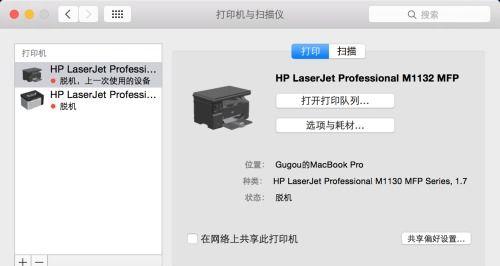
驱动程序下载完成后,就可以开始安装了。以下是安装步骤:
1. 打开下载的驱动程序文件:双击下载的驱动程序文件,开始安装过程。
2. 选择安装语言:在安装过程中,会提示你选择安装语言,选择你熟悉的语言即可。
3. 同意许可协议:阅读许可协议,如果你同意,就勾选同意,然后点击下一步。
4. 选择安装类型:这里可以选择完全安装或自定义安装。完全安装会安装所有驱动程序,而自定义安装则可以让你选择安装哪些驱动程序。
5. 开始安装:点击安装按钮,等待安装完成。
第四步:连接打印机
驱动程序安装完成后,接下来就是连接打印机了。以下是连接步骤:
1. 打开打印机:确保打印机已经打开,并且处于待机状态。
2. 连接打印机:将打印机的USB线插入电脑的USB接口,或者将打印机连接到无线网络。
3. 安装打印机:打开苹果电脑,点击屏幕左上角的苹果菜单,选择“系统偏好设置”,然后点击“打印与扫描”。
4. 添加打印机:在“打印与扫描”窗口中,点击“ ”按钮,然后选择你的打印机型号。
5. 配置打印机:根据提示完成打印机的配置,比如设置打印机的名称、打印质量等。
第五步:测试打印机
连接打印机并配置完成后,别忘了测试一下打印机是否正常工作。以下是测试步骤:
1. 打开一个文档:打开一个你想要打印的文档。
2. 打印文档:点击文档顶部的“文件”菜单,选择“打印”。
3. 选择打印机:在打印对话框中,选择你刚刚添加的打印机。
4. 设置打印选项:根据需要设置打印选项,比如打印份数、打印范围等。
5. 开始打印:点击“打印”按钮,等待打印机打印出文档。
如果打印机能够正常打印出文档,那么恭喜你,你已经成功地将打印机连接到苹果电脑,并且安装了打印机驱动。
安装苹果电脑的打印机驱动并不复杂,只要按照以上步骤操作,相信你一定能够轻松完成。现在,就让我们一起享受打印的乐趣吧!